浏览器记住的密码在哪里查看 电脑浏览器密码保存在哪里
更新时间:2023-12-06 10:43:51作者:jiang
随着互联网的发展,我们在使用电脑浏览器时经常需要输入各种账号和密码,对于那些经常使用相同网站的用户来说,每次都手动输入密码会显得非常麻烦。为了解决这个问题,现代浏览器都提供了密码保存功能,可以帮助我们记录并自动填充登录信息。这些保存的密码都存储在哪里呢?我们该如何查看它们呢?本文将为您解答这些问题。
方法如下:
1.点击三个点
点击浏览器右上角的三个点,找到设置进入。
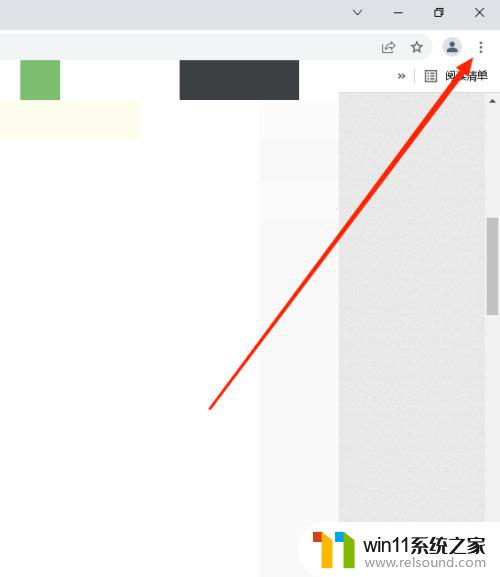
2.搜索密码
在设置里面的搜索栏里输入密码。
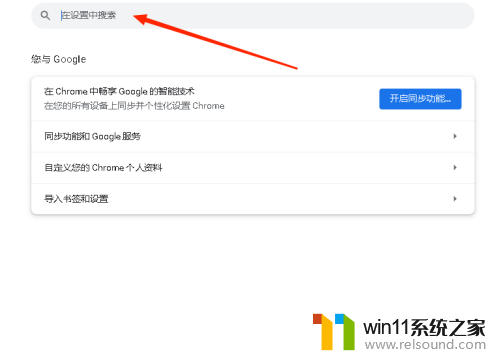
3.第一个选项
在搜索结果里选择第一个,点小箭头进入。
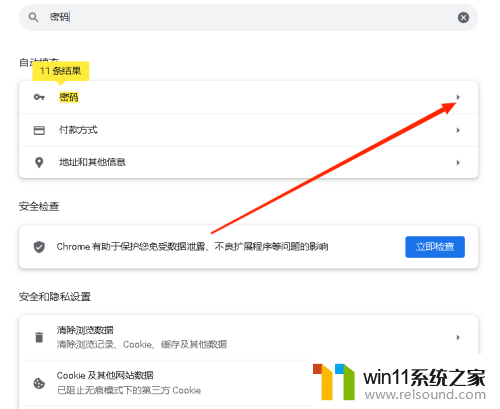
4.保存的密码
这里就是浏览器记住的密码,点击小眼睛可以查看密码。
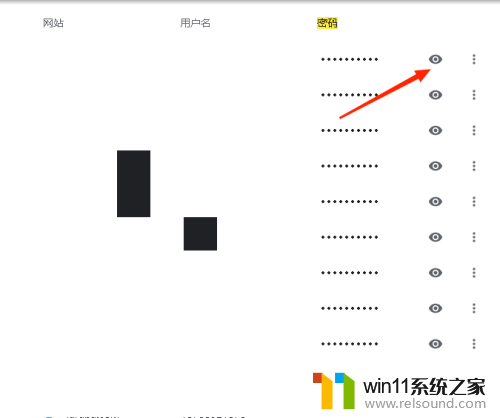
以上就是浏览器记住的密码在哪里查看的全部内容,如果有任何疑问,用户可以按照小编提供的方法进行操作,希望这能对大家有所帮助。















